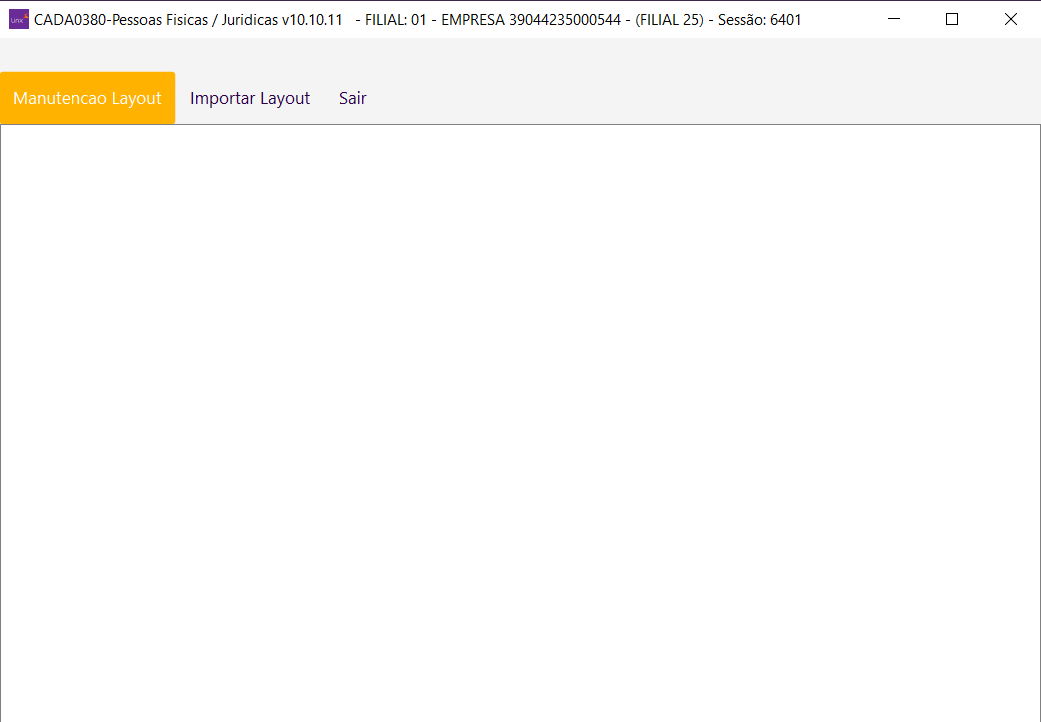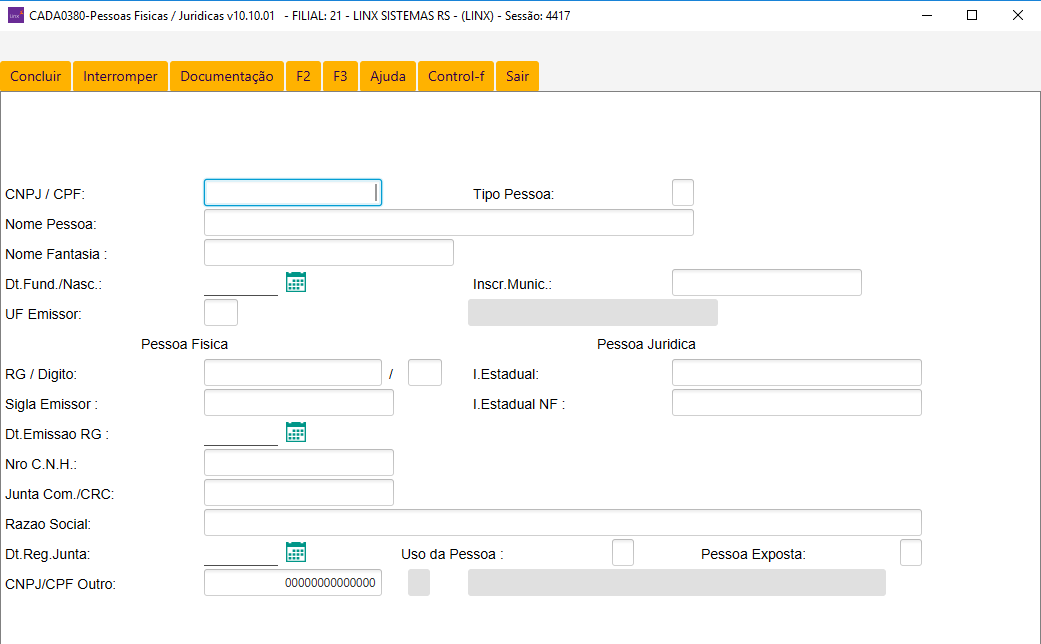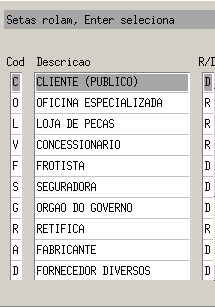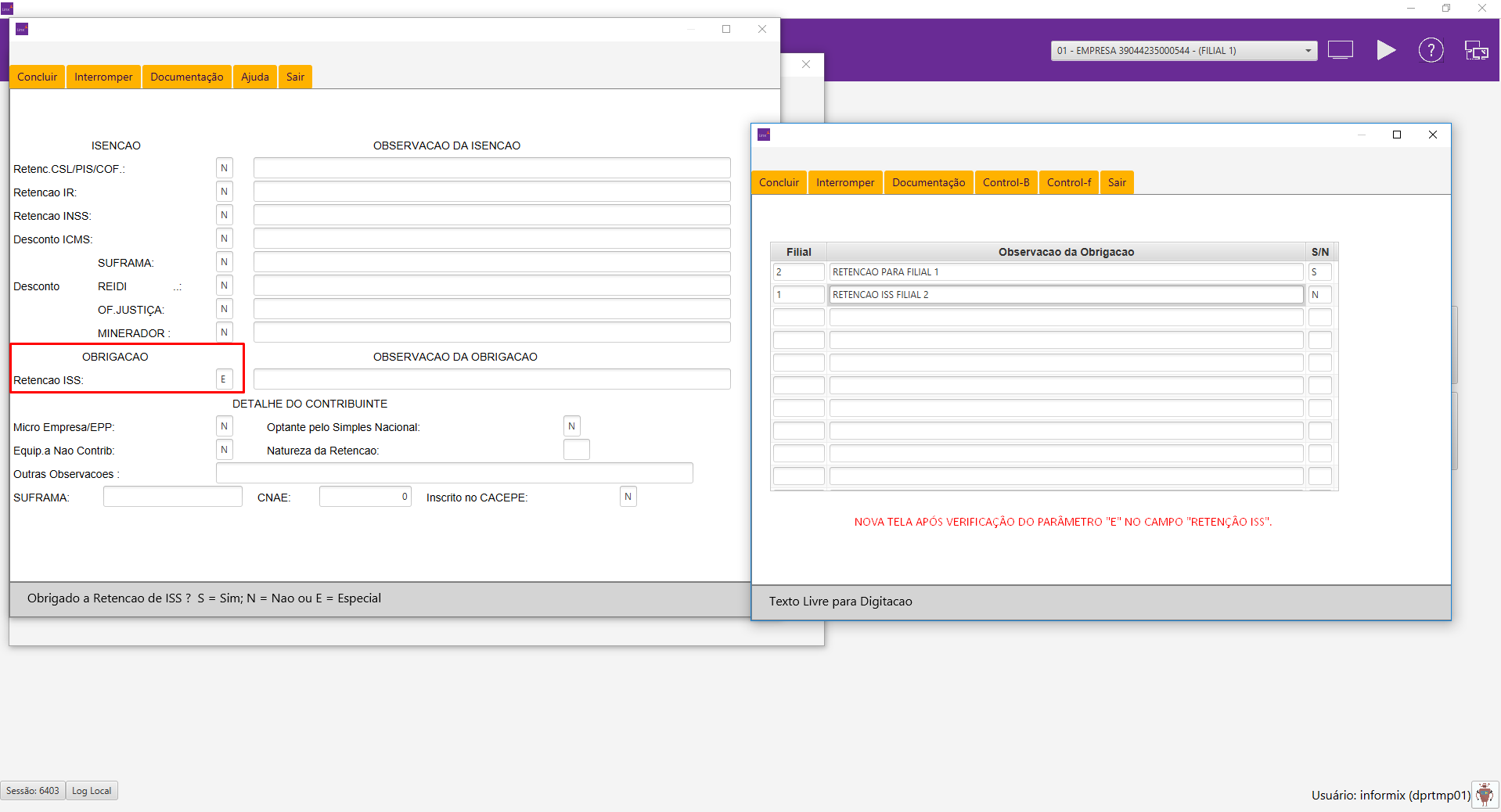Assunto
O programa permite a manutenção da tabela CIPESSOA - Dados Cadastrais de Pessoas Físicas ou Jurídicas.
Opções do programa
Como critério de filtro estarão disponíveis a seguintes opções Inclusão, Alteração, Exclusão, Consulta, LGPD que permitirá incluir, alterar, excluir, consultar, listar e Excluir/Reativar, Exportar dados referente ao LGPD na opção "LGPD".
Ao clicar sobre a opção LGPD, será apresentado um novo submenu para os processos abaixo:
Exc./Ret.LGPD: O sistema irá excluir logicamente a pessoa do sistema dos processos convencionais.
Dados Compartilhados:
Importar Dados: Importar um arquivo com extensão ".TXT", onde este arquivo deverá seguir uma padrão da Linx, no qual o arquivo não terá um cabeçalho e obrigatoriamente deverá ter um delimitador qualquer (com exceção do caractere "?"). O arquivo a ser importado deverá conter apenas um único CPF.
Ao clicar sobre o botão "Importar Dados", um novo submenu será apresentado:
Em "Manutenção Layout", será permito cadastrar um determinado "padrão" ou mesmo "layout" do arquivo que será importado.
- Layout: Devemos cadastramos um layout (o texto a ser digitado é livre, exemplo, "LGPD");
- Sequencia: Informamos a sequencia do campo ou dado a ser importado do arquivo;
- Delimitador: Informamos um delimitador, exemplo "|";
- Nome Campo: Informamos o nome do campo do arquivo. Este dado será utilizado para a impressão do relatório após a importação;
- Nome Sisdia: Este campo será utilizado para que o sistema no processo da importação, veja qual dado que foi carregado de acordo com a sequência e nome do campo preenchidos nos campos destinados que será incluído em um dos programas CADA0380 (CIPESSOA), CADA0385 (CIENDERE) e CADA0386 (CICADFIS);
Existem alguns pré-requisitos para a importação do arquivo. Para que o sistema inclua um CPF no CADA0380, CADA0385 e CADA0386 é obrigatório cadastrar na aba "Manutenção Layout" os seguintes dados:
CADA0380
CGCCPF - (cpf da pessoa);
DTFUNDACAO.CIPESSOA - (data de nascimento);
NOMEPESSOA.CIPESSOA - (nome da pessoa)
UFEMISSOR.CIPESSOA - (uf da pessoa)
CADA0385
CEP.CIENDERE - cep do endereço;
ENDERECO.CIENDERE - endereço completo;
CIDADE.CIENDERE - nome da cidade;
BAIRRO.CIENDERE - nome do bairro;
CADA0386
SEXO.CICADFIS - sexo da pessoa;
NACIONALIDADE.CICADFIS - nacionalidade da pessoa;
UFLOCALNASCIMEN.CICADFIS - uf de nascimento da pessoa;
ESTADOCIVIL.CICADFIS - estado civil da pessoa;
CASAPROPRIA.CICADFIS - se a pessoa tem casa própria ("S" - sim ou "N" - não);
RESIDESDE.CICADFIS - data residência;
OBS: Os demais dados registros são opcionais de ambos os programas.
OBS 2: Caso tenha dados suficientes apenas para o CADA0380, o sistema irá incluir apenas os registro no próprio. Para os demais programas, o processo será abortado e será gerado um relatório contendo informações de quais dados foram encontrados no arquivo e os que faltaram (pré-requisitos);
OBS 3: A sequência cadastrada na tela de "manutenção layout", no arquivo ".TXT" deverá ter a mesma sequência. Ou seja, se na sequência "1" for informado no programa que é referente ao telefone, então no arquivo ".TXT" o primeiro dado até o delimitador deverá ser o telefone da pessoa.
No submenu "Importar Layout", teremos duas opções de importação a "Previo" e "Definitivo". Os processos são similares, a única diferença é que na "Prévia", será gerado um relatório simples ao final, referentes aos dados cadastrados e importados. Não será gravado nenhum dado no CADA0380, CADA0385 e CADA0386.
No "Definitivo", além dos relatórios, aqui o mesmo fará a inclusão dos registros no programas mencionados.
Ao clicar sobre qualquer uma das duas opções, o sistema irá perguntar qual o "layout" será utilizado como padrão para a leitura e carregamento dos dados na memória. Após a escolha do layout, o sistema solicitará o nome do arquivo e fará a buscas no diretório no qual o programa "LGPD" está cadastrado no COPE0100.
OBS: Antes de incluir o programa "LGPD" no COPE0100, é necessário cadastrar o mesmo antes no COPE0300, conforme o print abaixo:
Após a escolha do arquivo, daí em diante o processo será automático. Serão apresentadas algumas mensagens durante a execução para orientação ao usuário. No final do processo, o sistema apresentará uma outra mensagem informado os relatórios gerados nos seus respectivos diretórios e que o processo foi finalizado.
Exportar Dados: O sistema irá exportar dados do CADA0380, CADA0385 e CADA386 da pessoal selecionada, e serão gerados três arquivos .TXT no diretório parametrizado no COPE0100, para o programa "LGPD" (o mesmo deve existir no COPE0300, conforme prints abaixo):
Os arquivos exportados terão o seguinte padrão de nomenclatura:
exportacao_lgpd_XXXXXXXXXXX_YYYYMMDD_HHMMSS_cipessoa.txt
exportacao_lgpd_XXXXXXXXXXX_YYYYMMDD_HHMMSS_ciendere.txt
exportacao_lgpd_XXXXXXXXXXX_YYYYMMDD_HHMMSS_cicadfis.txt
XXXXXXXXXXX = CPF da PESSOA;
YYYYMMDD = ANO, MÊS e DIA
HHMMSS = HORA, MINUTOS e SEGUNDOS
CIPESSOA = CADA0380
CIENDERE = CADA0385
CICADFIS = CADA0386
CAMPOS
- CNPJ / CPF: Informe CNPJ para pessoa jurídica ou CPF para pessoa física campo obrigatório.
- Tipo Pessoa: As pessoas podem estar classificadas em 4 "tipos de pessoa":
- Pessoa Física: obrigatório CPF;
No caso de pessoas físicas também poderão ser incluídos dados complementares tais como: nacionalidade, estado civil, sexo, nome do pai, nome da mãe, cônjuge, etc, CADA0386 e informações adicionais: comerciais, bancos, veículos, bens, outros e SCI, SPC. - Pessoa Jurídica: obrigatório CNPJ;
- Centro de Custos: obrigatório "id_setor" COSETOR – exclusivo Contabilidade;
- Outros: sem consistência
Não permite inclusão de registro com tipo de documento = "Outros" nas Filiais (só na Matriz). Para realiza-lo é necessário que o setor de cadastro esteja com o atributo "Sigla do Setor" com "CLI" (somente na matriz) - cosetor.
- Pessoa Física: obrigatório CPF;
- Nome Pessoa: Nome pessoa.
Caso o bloqueio de alteração do cadastro de Pessoas CADA0398 esteja ativado, a alteração será liberada somente com senha CADA0295.
- Nome Fantasia: Nome fantasia.
Caso o bloqueio de alteração do cadastro de Pessoas CADA0398 esteja ativado, a alteração será liberada somente com senha CADA0295.
- Data Fundação Nascimento: O programa irá verificar se o campo será obrigatório quando o campo "Exige Data de Nascimento" estiver com S parametrizado no CADA0384. Caso seja obrigatório, o programa não permitirá que passe por este campo sem informar a Data Fundação/Nascimento para pessoa física.
- Inscrição Municipal: O sistema abrirá uma janela para que seja informada a Inscrição Municipal.
Atendendo ao DIANFSe que somente envia a Inscrição Municipal, caso a cidade do consumidor final seja a mesma do emitente, foi implementada a possibilidade de informar uma inscrição municipal para várias cidades no cadastro do cliente. Para uma cidade de Prestador que seja preciso enviar a Inscrição Municipal do Tomador, será preciso fazer essa relação na tela demostrada abaixo, caso contrário, a Inscrição Municipal do Tomador não será enviada quando esse Tomador for de uma Cidade diferente da do Prestador da nota.
Ao realizar uma transmissão de RPS (Recibo Provisório de Serviços) às prefeituras, através do programa DIANFSe e de Notas Fiscais de Serviço Eletrônicas, através do programa FISC4068 será verificado nesta tabela se o cliente da NF possui registro para a cidade do emitente (filial). Neste caso, será enviada a Inscrição Municipal (independente da NF terá sido emitida para um endereço da mesma cidade).
Caso não haja informações nesses campos, será considerado na transmissão o registro de inscrição municipal principal informado no campo Inscrição Municipal do Tomador.
Com o parâmetro da Integração com SAP CADA0900, para Pessoa Jurídica, é obrigatório informar a Inscrição Municipal no campo "Inscrição Municipal do Tomador." para pessoa física, não será obrigatório informar a Inscrição Municipal.
Caso o bloqueio de alteração do cadastro de Pessoas CADA0398 esteja ativado, a alteração será liberada somente com senha CADA0295.
- UF Emissor: Unidade Federativa do emissor.
Pessoa Física
- RG / Digito: RG e digito.
Para preenchimento de dados pessoa física este campo será obrigatório caso isto não ocorra será apresentado uma mensagem de alerta, direcionando o usuário à digitação do campo respectivo novamente.
- Sigla Emissor: Sigla do emissor.
Pessoa Jurídica
- Inscrição Estadual: Consiste a inscrição estadual de acordo com a UF.
Caso o bloqueio de alteração do cadastro de Pessoas CADA0398 esteja ativado, a alteração será liberada somente com senha CADA0295.
- Inscrição Estadual Nota Fiscal: Inscrição estadual nota fiscal.
- Data EmissãoRG: Data de emissão do RG.
Para preenchimento de dados pessoa física este campo será obrigatório caso isto não ocorra será apresentado uma mensagem de alerta, direcionando o usuário à digitação do campo respectivo novamente.
- Número do C.N.H: Número da carteira nacional de habilitação.
- Junta Comercial / CRC: Informe a junta comercial ou o conselho regional de contabilidade.
- Razão Social: Através deste campo o programa permitirá cadastrar o nome da Razão Social quando pessoa jurídica.
Caso o bloqueio de alteração do cadastro de Pessoas CADA0398 esteja ativado, a alteração será liberada somente com senha CADA0295.
- Data Registro Junta: Data do registro da junta comercial.
- Uso da Pessoa: Após a finalização do processo o sistema exibirá uma janela para que seja informado o uso da pessoa.
- CNPJ / CPF Outros: O sistema preenche este campo automaticamente.
Possui uma tela para registrar isenções e obrigações de impostos que a pessoa jurídica eventualmente possa obter através de legislações ou outros meios.
Esta tela provê a manutenção na tabela CIISENTO, que é utilizada pelos programas de emissão de NF de venda, como base para efetuar ou não o cálculo dos impostos aqui indicados como isento ou não isento.
Obs.: No caso de isenção do ICMS Operação Própria este imposto não é calculado na NF de venda e o valor correspondente a ele fica constando na NF como desconto, abatendo assim do valor da mercadoria e consequentemente do total da NF.
Ao selecionar um Cliente/Fornecedor que tenho solicitado o esquecimento, através da opção "Exclusão Lógica" e realizar a opção Inclusão, Alteração ou Exclusão, o sistema apresentará a mensagem informativa "Cliente/Fornecedor solicitou o esquecimento - LGPD !!!".
CAMPOS
Isenção
- Retenção CSL/PIS/COF:
- Retenção IR:
- Retenção INSS:
- Desconto ICMS:
- Desconto SUFRAMA:
- Desconto REIDI:
- Desconto Of. Justiça:
- Desconto para Minerador:
Obrigação
- Retenção ISS: Na inclusão e alteração por Pessoa Física será permitido acessar a tela de "Isenção de Impostos", que antes só era acessada por Pessoa Jurídica. Para Pessoa Física-Produtor Rural só será possível incluir ou alterar somente os campos referentes à "Retenção ISS".
O programa CADA0380 no campo "Retenção de ISS", foi alterado para passar a permitir um novo valor "E". Quando utilizar a opção "Inclusão" ou "Exclusão" do próprio CADA0380, se for informado o valor "E", o sistema irá abrir uma nova janela, para permitir que, para o cliente em manutenção, seja possível informar se o mesmo terá retenção em uma filial ou em várias. Da mesma forma é possível informar também se NÃO terá retenção para uma ou várias filiais.
Quando o parâmetro for "E" e independentemente se houver ou não conteúdo na tabela CNISEISS, se o parâmetro for alterado para "S" ou "N", o sistema irá DELETAR os registros cadastrados anteriormente. Em nosso entendimento, o usuário tomou a decisão de que a regra para o
CNPJ / CPF em manutenção, deverá ser a mesma para todas as filiais.
Explicação de como funciona o campo Retenção de ISS no SISDIA, para emissão de notas fiscais que envolvem serviços:
- Item 1. Primeiro, o sistema verificar se a venda é dentro da mesma CIDADE (CADA0385, campo cidade), e se for CPF, o mesmo deve ser produtor rural e deve possuir inscrição municipal no CADA0380. Se for CNPJ, o mesmo deve utilizar uma transação (CADA0160) onde deve tributar o ISS, e que não seja uma operação de devolução.
- Item 1.1. Se o item for atendido, o sistema verifica se existe registros cadastros no FISC0120 para a cidade, UF, Uso Pessoa do cliente envolvido no próprio FISC0120.
- Item 1.1.1. Se existir, o sistema verifica o parâmetro do campo "Verifica Pessoa", onde se estiver como "S", o sistema irá passar a olhar o campo "Retenção ISS" do próprio CADA0380. E se o mesmo estiver como "S", fará a retenção do ISS.
- Item 1.1.2. Se o parâmetro do CADA0380 for como "N", não fará a retenção do ISS.
- Item 1.1.3. Se o parâmetro for como "E" no campo "Retenção ISS", o sistema irá verificar se existe conteúdo na nova tela do CADA0380 (tabela CNISEISS), se para o cliente da nota, se o mesmo possui registro nesta tabela para a filial que está emitindo a nota.
- Item 1.1.3.1. Se o valor da coluna "S/N" for "S", o sistema fará a mesma lógica do "Item 1.1.1".
- Item 1.1.3.2. Se o valor da coluna "S/N" for "N", o sistema fará a mesma lógica do "Item 1.1.2".
- Item 1.1. Se o item for atendido, o sistema verifica se existe registros cadastros no FISC0120 para a cidade, UF, Uso Pessoa do cliente envolvido no próprio FISC0120.
- Item 2. Se o "Item 1" não for atendido, o sistema fará o seguinte procedimento:
- Item 2.1. O sistema irá direto no CADA0380 verificar o parâmetro do CADA0380, campo "Retenção ISS", se o mesmo é igual a "S", fará os mesmos passos do "Item 1.1.1".
- Item 2.2. Se o valor do campo for como "N", fará os mesmos passos do "Item 1.1.2".
- Item 2.3. Se o parâmetro for como "E" no campo "Retenção ISS", fará os mesmos passos do "Item 1.1.3" e de sub passos ("Item 1.1.3.1" e "Item 1.1.3.2").
OBS: Para que o cálculo seja possível, deverá existir registros no programa FISC0110, e principalmente existir a alíquota de ISS.
OBS 2: Existe a possibilidade de possuir alíquota diferenciada do ISS, que só é possível devido ao programa FISC0160.
- Detalhe do Contribuinte
- Microempresa / EPP: Indica que a "pessoa jurídica" cadastrada, será uma microempresa ou empresa de pequeno porte e tem direito à redução de Base Cálculo de ICMS, conforme determina o Decreto 48.956/2004 - SP. Ver também CADA0440.
- Optante pelo Simples Nacional: Para informar que o contribuinte é optante pelo Simples Nacional informe S = sim ou N = não
- Equipamento a Não Contribuinte: Sua finalidade é indicar que a pessoa Jurídica é equiparada a um NÃO CONTRIBUINTE, apesar de ter Inscrição Estadual.
- Natureza da Retenção: (<CTRL+E>) de acordo com o Manual de Orientação do Leiaute da Escrituração Fiscal Digital da Contribuição para o PIS/Pasep e da COFINS - EFD-PIS/COFINS.
- E-mail: O sistema abrirá uma janela para que seja cadastrado o endereço eletrônico para recebimento do arquivo XML da Nota Fiscal Eletrônica. Esta opção somente é válida para pessoas jurídicas.
- Importante: O sistema irá enviar E-mail para Recebimento XML NFe para todos endereços eletrônicos do Responsável da Nfe cuja a transação seja a mesma da Nfe e também para os todos endereços eletrônicos cuja a transação não esteja informada.
Para Nfe Garantia o sistema irá enviar para todos endereços eletrônicos do Fabricante da Nfe cuja a transação do cadastro seja a mesma da Nfe e também para os todos endereços eletrônicos cuja a transação não esteja informada. Caso não tenha no cadastro nenhum endereço eletrônico cuja a transação seja a mesma da Nfe, o sistema apresentará a mensagem informativa: Endereço Eletrônico do Fabricante não cadastrado no CADA0380.
Na emissão da NFe se não existir nenhum cadastro para o Responsável ou para o Fabricante da Nfe o sistema irá enviar o E-mail para Recebimento XML NFe para o endereço eletrônico do Cadastro de Endereços programa CADA0385.
- Outras Observações: Permite registrar outras observações do cliente para exibição na NF. Este campo será de livre digitação ("ciisento").
- SUFRAMA: Para validar o valor do campo "SUFRAMA" de acordo com o órgão da Suframa. O campo continua sendo opcional, no entanto quando informado, o mesmo será obrigado a compor nove caracteres e realizará uma chamada no órgão da Suframa que pode compor os seguintes valores válidos:
- 0 - Ocorreu erro na conexão com o servidor
- 1 - Bloqueada
- 2 - Habilitada
- 3 - Dados não encontrados (quando o CNPJ ou a Inscrição Suframa estão incorretos ou, ainda, quando CNPJ ou Inscrição Suframa não existe no sistema).
Quando o retorno for "0" (zero) será exibida a mensagem "Retorno WebService! Ocorreu erro na conexão com o servidor", nesse caso por problemas técnicos de conexão com a Suframa o valor do código não poderá ser processado, por isso não iremos bloquear a atualização do cadastro, pois assim ainda existe a possibilidade do valor está correto.
Quando o valor do retorno for "1" (um) será exibida a mensagem "Retorno WebService! Bloqueada", nesse caso a atualização do cadastro também será bloqueada e o usuário terá a opção de informar um novo código SUFRAMA ou mesmo deixar o campo sem informação.
Quando o valor do retorno for "2" (dois) será exibida a mensagem "Retorno WebService! Habilitada", nesse caso o programa aceitará o valor SUFRAMA cadastrado e continuará o processo normalmente.
Quando o valor do retorno for "3" (três) será exibida a mensagem "Retorno WebService! Dados não encontrados", nesse caso a atualização do cadastro será bloqueada e o usuário terá a opção de informar um novo código SUFRAMA ou mesmo deixar o campo sem informação.
É importante ressaltar que as mensagens acima são de retorno do próprio órgão da Suframa o que indica que o processo ocorreu normalmente, demais mensagem de validação do processo poderão surgir como "Diretório 'report' não cadastrado" ou "Não foi possível validar SUFRAMA! Arquivo inexistente" ou "Não foi possível validar SUFRAMA! Carga do Arquivo com Problemas". Essas mensagens são para validação do próprio processo e quando ocorrer indicarão os problemas destacados nas mesmas.
Pré-condição para validação do código no WebService da Suframa
Passo a Passo
- Devem ser copiados os arquivos disponíveis no link (clique aqui) para a área onde ficam os arquivos SISDIA, somente para a execução do processo em BDS. Para isso será necessário:
- Conecte-se ao servidor SISDIA através de uma ferramenta de transferência de arquivos entre Windows e Linux;
- Após o download dos arquivos citados acima, faça a sua extração do arquivo ".zip" e transfira esses arquivos para a área onde ficam os arquivos BDS.
Exemplo: /ext/sisdia/dprtmp01 - Após transferir os arquivos entre no servidor SISDIA via putty;
- Vá até o diretório onde exportou os arquivos e dê permissão para todos os usuários acessá-los.
Exemplo: chmod 777 nome_arquivo
Obs.: Em Evolution não há necessidade da transferência dos arquivos, pois o instalador do Evolution já contém todos os arquivos necessários.
- Deve ser instalado o certificado digital da Suframa. Para isso é necessário:
- Realizar o download do certificado digital;
- Acesse a URL: https://servicos.suframa.gov.br/cadastroWS/services/CadastroWebService?wsdl
- Se o browser for Chrome:
Clique no cadeado que fica ao lado esquerdo da URL https://servicos[...];
- Clique na aba “Conexões”;
- Clique em “Informações do Certificado”;
- Se o browser for Internet Explorer (IE):
- Clique no cadeado que fica ao lado direito da URL https://servicos...;
- Clique em "Exibir Certificado";
- Processo padrão para os browsers Chrome ou IE;
- Ao abrir a janela com as informações do certificado clique na aba "Detalhes";
- Clique em "Copiar para Arquivo";
Obs.: No browser Internet Explorer o botão "Copiar para Arquivo" não estiver habilitado deve-se ir em "Ferramentas -> Opções para Internet -> Aba Segurança" e desmarcar o item "Habilitar Modo Protegido", após isso feche o Internet Explorer e abra-o novamente. - Clique em "Avançar";
- Deverá ser escolhida a opção "X.509 binário codificado por DER (*.cer)". Ela já virá marcada e por isso não a altere.
- Clique em Avançar;
- Em "Nome do arquivo" escolha o diretório onde deseja salvar o arquivo. "No final acrescente o nome do arquivo com extensão "cer".
Exemplo:
- O diretório escolhido é "C:\Users\usuario\Desktop\Certificado";
- O nome do certificado escolhido é "suframa.cer";
- Então o caminho ficará "C:\Users\usuario\Desktop\Certificado\Suframa.cer"; - Clique em "Avançar";
- Clique em "Concluir";
- Se o browser for Mozila Firefox:
- Clique no cadeado que fica ao lado esquerdo da URL https://servicos...;
- Clique em "Mais Informações...";
- Clique em "Exibir Certificado";
- Clique na aba "Detalhes";
- Clique no botão "Exportar";
- No campo "Nome" digite o nome do arquivo com a extensão "cer".
Exemplo: suframa.cer; - No campo "Tipo" escolha a opção "Todos os arquivos (.)";
- Clique em "Salvar";
- Utilizando a ferramenta de transferência de arquivos entre Windows e Linux transfira o certificado que você exportou do site para a instância onde estão os arquivos do SISDIA.
Exemplo: /ext/sisdia/dprtmp01 - Após o download do certificado entre no servidor SISDIA via putty;
- Aplique o comando abaixo para verificar se já existe um certificado da SUFRAMA instalado no servidor:
- Comando:keytool -list -v -keystore keystore.jks
- Senha:changeit
Obs.: Confira se existe mais de um certificado para SUFRAMA instalado e caso sim todos eles deverão ser desinstalados.
- Procure pela linha que comece com "Valid from:". Nessa linha é possível verificar a validade do certificado. O exemplo abaixo o vencimento é 26/11/2013.
Exemplo: Valid from: Tue Nov 26 17:06:12 BRST 2013. - Caso já possua um certificado da SUFRAMA e ele esteja vencido, então será necessário:
- Ainda para o comando acima procure pela linha que comece com "Alias name:". Nessa linha é possível saber o nome do certificado instalado. O exemplo abaixo o nome do certificado é mydomain.
Exemplo: Alias name: mydomain. - Aplique o comando abaixo para apagar o certificado vencido, mas antes troque onde está escrito "mykey" pelo nome do certificado encontrado acima.
- Comando:keytool -delete -alias mykey -keystore ./keystore.jks
- Senha:changeit
Obs.: Não se esqueça de repetir esse procedimento em caso de mais de um certificado instalado.
- Ainda para o comando acima procure pela linha que comece com "Alias name:". Nessa linha é possível saber o nome do certificado instalado. O exemplo abaixo o nome do certificado é mydomain.
- Aplique o comando abaixo para instalar o certificado, mas antes troque onde está escrito "suframa.cer" pelo nome que você deu ao certificado exportado na hora de fazer o download.
- Comando: keytool -importcert -file suframa.cer -keystore keystore.jks
- Senha: changeit
- Ao perguntar “Trust this certificate? [no]:” responda “y”, pois ele pergunta se você confia nesse certificado e a resposta deve ser sim.
Exemplo: Trust this certificate? [no]:y
Após a instalação ocorrer com sucesso será exibida a mensagem "Certificate was added to keystore".
- Realizar o download do certificado digital;
- CNAE: Informe o detalhamento da Classificação Nacional de Atividades Econômicas
Na aba Consulta
Como critério de filtro estarão disponíveis a seguintes opções SAP, Isenção e Sair que permitirá consultar o sap, isenção e sair da página retornando para tela principal do sistema.
Aba SAP
Aba Isenção
Não cadastra funcionários. Para o cadastro de funcionários tem um programa específico RHFP0440, onde são informados dados pessoais e endereço.
(Somente para cliente John Deere)
Para efetuar o cadastro dos dados gerais e adicionais do cliente, como também a emissão da Ficha do Cliente, clique no botão Ficha de Clientes CADA0391.
Observações:
- O sistema passa a cadastrar o endereço eletrônico para recebimento do arquivo XML da Nota Fiscal Eletrônica também para pessoas físicas.
Por força da publicação da Nota Técnica 2015.002 - a SEFAZ-BA informou que passa a ser obrigatório a seus contribuintes, o preenchimento dos dados relacionados a identificação do "Escritório de Contabilidade" nas NF-e, dados estes em conformidade à informação no cadastro da SEFAZ.
Para que se faça solucionado, foi implementado neste código (CADA0380) – Cadastro de Pessoas Físicas /Jurídicas e também no (CADA0222) – Parametrização NF-e, condições para que o usuário registre a relação dos CNPJ ou CPF autorizados a obterem o arquivo XML relativo à uma determinada NF-e.
O desenvolvimento de tal funcionalidade deverá ter início junto ao código (CADA0222) com o registro do CNPJ/CPF do 'Escritório de Contabilidade'. Em complemento ao cadastro mencionado, haverá possibilidade de se descrever outros autorizados individualizados por cliente e ocorrerá no código "CADA0380", logo após o preenchimento das identificações de e-mail para a recepção dos XML's. O usuário deverá descrever até um limite de 10 permissões, observando que a primeira deverá ser a definição do 'Escritório de Contabilidade', caso não o tenha sido realizado no programa de Parametrização de NF'e (CADA0222). Tais informações serão armazenadas junto a tabela "consuxml" e deverão ser utilizadas no momento da geração do arquivo NF-e que passa a contar com a transação "2550- autXML - Pessoas autorizadas a acessar o XML da NF-e", conforme exemplo abaixo:
- Implementado possibilidade de se definir novo atributo que efetue a especificação para o conceito de 'pessoa politicamente exposta'. Tal modificação vem de encontro à necessidade de se configurar o relatório 'Listagem COAF – (FINA3000)", separando em: 'Pessoas politicamente expostas' ou 'Pessoas politicamente NÃO expostas'. A ideia contida na modificação é de que se a pessoa definida for jurídica, os prepostos da empresa também precisarão estar cadastrados e indicados se forem politicamente expostos. A relação entre a empresa e seus prepostos deverão estar cadastradas no CADA0225 – Registro de Empresas coligadas. Já se a pessoa estiver definida como física o usuário terá opção de configurar entre uma opção ou outra já no próprio cadastro.
Logo, tal modificação oferecerá condições ao programa FINA3000 para que liste todas as vendas de um determinado período cujo valor seja superior ao limite informado em tela. As vendas a serem consideradas serão as realizadas a pessoas físicas politicamente expostas ou ainda a pessoas jurídicas cujos prepostos estejam indicados como politicamente expostos.
- Alterado o parâmetro "Isenção – Retenção IR". O campo passa a aceitar o valor "O" – Obrigatório, para definir obrigatoriedade de isenção para clientes com este parâmetro definido, no momento de lançamentos de notas fiscais de serviço.
Estarão disponíveis nesta tela os seguintes botões, permitindo a navegação e conclusão da reserva:
- Concluir: Confirma o processamento/ação.
- Interromper: Interrompe o processo.
- Documentação: Acesso à documentação do programa.
- Bloquear: Caso o parâmetro Alterar Endereço Bloqueado/Alterar dados pessoa estiver parametrizado no CADA0295 (Tarefa 303). Qualquer usuário será impossibilitado de alterar e excluir os dados da pessoa já cadastrada e de seu endereço.
- Desbloquear: Desfaz o bloqueio de alteração e todo o processo de alteração e exclusão é liberado para qualquer usuário que precisar fazê-los. Será habilitados ou desabilitados de acordo com o a permissão do usuário. (Tarefa 303)
- Ajuda: Da suporte ao campo.
- Sair: Finaliza as atividades.
Desconto para Setor de Mineração:
De acordo com o decreto 33.620 de 2017 do estado MA, que dispõe sobre o diferimento do lançamento e do pagamento do imposto nas operações e prestações realizadas por indústrias mineradoras de pedra britada e de mão. Esses clientes ficarão isento de pagamento do ICMS nas operações internas. Foi criado um campo para parametrização dos cliente que vão possuir esse benefício. Após marcar sim, o sistema vai tratar o ICMS como desconto, conforme já faz para os demais desconto da tela de isenção.
LGPD
- Incluída opção para Exclusão ou Reativação dos dados do cliente/fornecedor, para atender ao Direito de Esquecimento da Lei Geral de Proteção de Dados (LGPD) :
"O titular dos dados tem o direito de requerer a desvinculação de suas informações de qualquer banco de dados mantido pelo controlador dos dados (direito do esquecimento)."
Esta opção somente será apresentada se o usuário tiver permissão para a opção 'Exc/Ret LGPD' do programa CADA0380, através do COPE0800.
O direito de esquecimento só está disponível para Pessoa Física (Tipo Pessoa = 1).
Ao selecionar esta opção, caso haja alguma operação em andamento na empresa (orçamento balcão, ordem de serviço na oficina, pedido de venda de veículos, pedido de compra, adiantamentos a receber e a pagar, títulos a receber e a pagar em aberto, etc...), para o cliente/fornecedor, será apresentada mensagem e os dados não serão excluídos :
Caso não exista operação em aberto, será aberta uma tela contendo outras informações para gravar na tabela de log:
Os dados do cliente/fornecedor serão movidos para as tabelas Espelho e zerados nas tabelas principais.
Após a exclusão, os dados não serão mais apresentados no sistema:
Caso a pessoa já tenha sido excluída logicamente, poderá solicitar a Reativação dos dados para os cadastros da empresa:
Os dados das tabelas Espelho serão movidos para as tabelas principais e apresentados novamente no sistema :
Especificidades de montadoras
Somente para clientes Citroën Peugeot
Ao alterar o campo "Nome Pessoa", o registro referente a este campo alterado será gerado no arquivo de "Clientes Alterados" pelo programa CITR1301.